Overwatch 2 Kullanıcı Adınızı Güncelleyin: Kapsamlı Bir Kılavuz
Overwatch 2 oyun içi adınız sadece bir takma addan daha fazlasıdır; Bu senin dijital kimliğin. Ama bir değişiklik istediğinde ne olur? Bu kılavuz, PC ve konsol platformlarında battletag veya oyun içi adınızı nasıl güncelleyeceğinizi detaylandırır.
İçindekiler
- Overwatch 2'de ismimi değiştirebilir miyim?
- Overwatch 2'de isminizi nasıl değiştirebilirsiniz?
- PC'de adınızı değiştirmek
- Xbox'ta adınızı değiştirme
- PlayStation'da adınızı değiştirmek
- Son öneriler
Overwatch 2'de ismimi değiştirebilir miyim?
Evet! Adınızı değiştirmek basittir, ancak yöntem platformunuza ve çapraz oynatma ayarlarına bağlı olarak değişir.
Overwatch 2'de isminizi nasıl değiştirebilirsiniz
Oyun içi adınız Battle.net hesabınıza (Battletag) bağlıdır.
Temel Hususlar:
- Ücretsiz isim değişikliği: Bir ücretsiz Battletag değişikliği elde edersiniz.
- Ücretli isim değişiklikleri: Sonraki değişiklikler bir ücrete maruz kalır (yaklaşık 10 $ USD; bölgenizin savaş.net mağazasındaki fiyatlandırmasını kontrol edin).
- Çapraz platformlu oynatma: Etkinse PC yöntemini kullanın. Devre dışı bırakılırsa, konsolun ayarlarını kullanın.
PC'de adınızı değiştirme (veya çapraz oyun etkinleştirilmiş konsol)
-
Resmi Battle.net web sitesini ziyaret edin ve giriş yapın.
% İmgp% resim: ensigame.com 2 Mevcut kullanıcı adınızı (sağ üst) tıklayın.
% İmgp% resim: ensigame.com
-
"Hesap Ayarları" nı seçin, ardından Battletag'ınızı bulun.
% İmgp% resim: ensigame.com 4 Mavi "Güncelleme" (Kalem simgesi) tıklayın.
% İmgp% resim: ensigame.com
-
Yeni adınızı girin (Battletag yönergelerini takip eder).
% İmgp% resim: ensigame.com
-
"Battletag'ınızı değiştir". Not: Değişikliklerin tam olarak yayılması 24 saate kadar sürebilir.
Xbox'ta adınızı değiştirme (Cross-play devre dışı)
Oyun içi adınız Xbox Gamertag'ınızı yansıtır.
-
Xbox düğmesine basın; "Profil ve Sistem" e, ardından profilinize gidin.
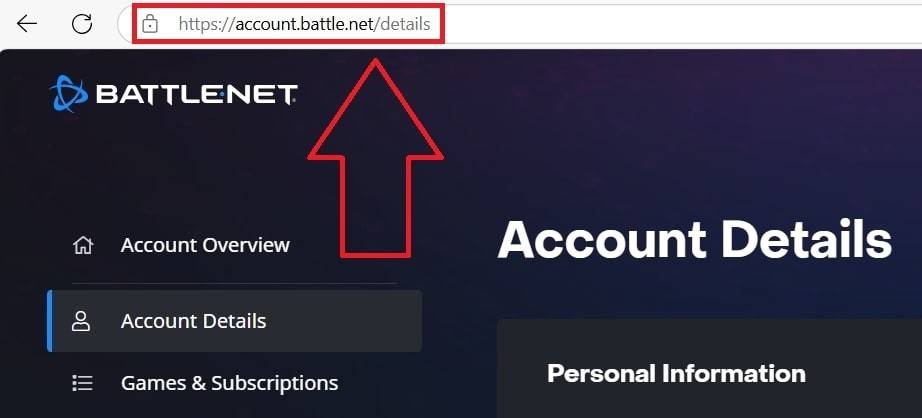 Resim: Dexerto.com
Resim: Dexerto.com -
"Profilimi" seçin, ardından "Profili Özelleştir" i seçin.
% İmgp% resim: news.xbox.com
-
Gamertag'ınızı tıklayın, yeni adı girin ve ekran istemlerini izleyin.
% İmgp% resim: androidAuthority.com
Not: Bu ad yalnızca Cross-Play devre dışı bırakılmış diğer Xbox oyuncuları tarafından görülebilir. PlayStation'da Adınızı Değiştirme (Çapraz Oyun Devre Dışı)
PSN kimliğiniz oyun içi adınızı belirler.
-
Erişim konsolu ayarları; "Ayarlar" a, ardından "Kullanıcılar ve Hesaplar" a gidin.
% İmgp% resim: inkl.com
-
"Hesaplar" a, sonra "Profil" e gidin.
% İmgp% resim: androidAuthority.com
-
"Çevrimiçi Kimlik" i bulun, "Çevrimiçi Kimliği Değiştir" i tıklayın, yeni adınızı girin ve onaylayın.
% İmgp% resim: androidAuthority.com
Not: Bu ad yalnızca Cross-Play devre dışı bırakılmış diğer PlayStation oyuncuları tarafından görülebilir.
Son Öneriler
- Yönteminizi seçin: PC veya Play Etkin Konsollar için PC Yöntemi; Cross-Play devre dışı olan konsollar için konsol ayarları.
- Ücretsiz değişiklik: Tek ücretsiz Battletag değişikliğinizi hatırlayın.
- Maliyet: Sonraki değişiklikler ödeme gerektirir. Battle.net cüzdanınızda yeterli fon sağlayın.
Bu adımları izleyerek, Overwatch 2 kullanıcı adınızı zahmetsizce güncelleyebilir ve sizi gerçekten yansıtan bir oyun kimliğini koruyabilirsiniz.




















